windows 安裝 apache 服務以及添加 php 解析
阿新 • • 發佈:2018-01-21
cal 更改 pro 適用於 users type options oot dex
apache 官方並沒有提供 windows 的安裝包,但是它們官網給出了第三方的鏈接,我們可以在那些第三方網站上找到適用於 windows 的二進制包。
我們點進去下載一個 64 位的,
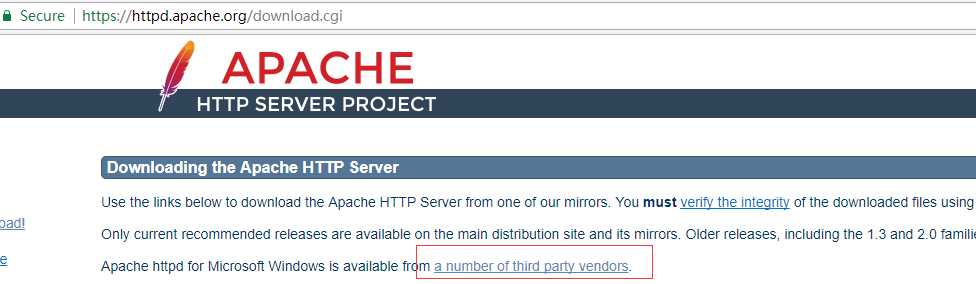

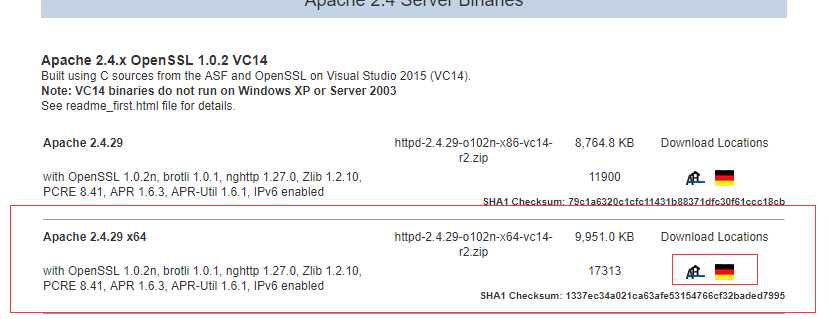
下載完之後,我們把下載到的壓縮文件解壓到任意一個目錄下,本機如下:
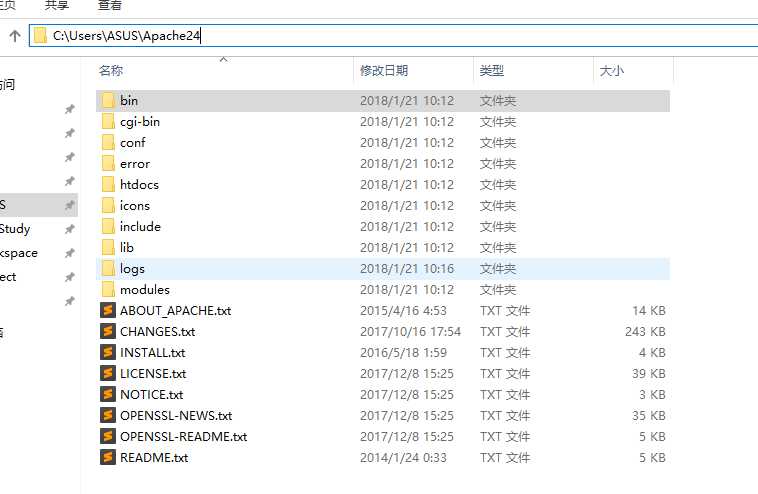
然後我們打開 conf 文件夾下的 httpd.conf,修改下面一行,把 SVROOT 修改為上面的路徑

然後打開管理員的命令行窗口執行,Apache 的路徑自行修改:(這裏要註意命令的輸出信息,有提示錯誤請先修改,否則服務將啟動不了)
C:\Users\ASUS\Apache24\bin\httpd.exe -k install "Apache2.4" -f "C:\Users\ASUS\Apache24\conf\httpd.conf"
執行完上面的命令後,我們安裝了 Apache 的服務,接下來,打開 bin 目錄下的 ApacheMonitor.exe

如果任務欄中該圖標不是綠的,右鍵圖標選擇 "Open Services",然後找到 Apache2.4,右鍵那一行,選擇啟動。
然後就ok了。
另外,我們可以設置 ApacheMonitor 開機啟動(自行搜索)
添加 php 解析:在 httpd.conf 文件頂部添加以下配置:
AddHandler application/x-httpd-php .php AddType application/x-httpd-php .php .html LoadModule php7_module "C:\Users\ASUS\php-7.1.13\php7apache2_4.dll" PHPIniDir "C:\Users\ASUS\php-7.1.13"
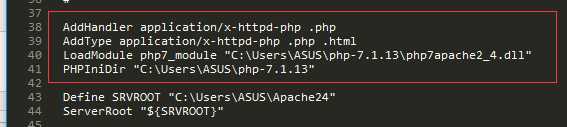
上面的 C:\Users\ASUS\php-7.1.13 是本機的 php 安裝目錄,請自行更改
修改下面幾行:入口文件添加 index.php
<IfModule dir_module>
DirectoryIndex index.php index.html
</IfModule>
然後重啟 apache
附:Apache2.4 示例 vhost 配置:
<VirtualHost *:80>
ServerAdmin [email protected]
DocumentRoot "C:\Users\ASUS\project\test1"
ServerName test1.local
ServerAlias test1.local
ErrorLog "logs/test1.local-error.log"
CustomLog "logs/test1.local-access.log" common
<Directory C:\Users\ASUS\project\test1>
Options FollowSymLinks
AllowOverride None
Require all granted
</Directory>
</VirtualHost>
windows 安裝 apache 服務以及添加 php 解析
